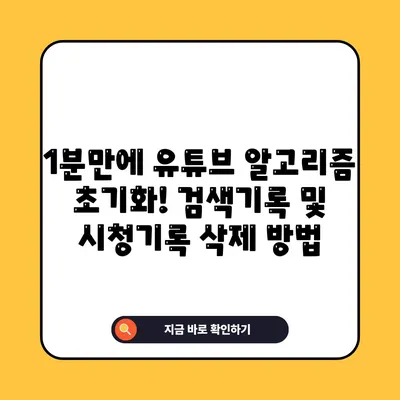유튜브 알고리즘 초기화 1분 해결 검색기록 시청기록 삭제 및 영구 수집 중지 설정법
소개: 유튜브 알고리즘 초기화의 필요성
유튜브 알고리즘 초기화는 유튜브 사용 중 가장 불편하게 느껴질 수 있는 부분 중 하나입니다. 많은 사용자들이 좋아하는 동영상이나 검색했던 기록이 바탕이 되어 추천되는 콘텐츠를 보고 싶지 않거나, 가족이나 친구와 함께 사용할 때 불필요한 추천이 나오는 것을 방지하려고 합니다. 이러한 이유로 인해 유튜브 알고리즘 초기화 1분 해결 검색기록 시청기록 삭제 및 영구 수집 중지 설정법을 이해하는 것은 매우 중요합니다. 본 포스트는 유튜브 알고리즘을 초기화하고 개인 정보를 보호하는 방법에 대한 상세한 가이드를 제공합니다.
유튜브를 사용할 때 특별히 우려되는 부분은 사생활입니다. 다른 사람이 사용할 수 있는 기기에서 내 시청 기록과 검색 기록이 노출되는 것이 불편할 때가 많습니다. 예를 들어, 같이 사는 가족이 같은 계정을 공유할 경우, 내가 잘못 클릭한 동영상이 추천으로 뜨는 아찔한 상황을 겪을 수 있습니다. 이러한 상황을 예방하기 위해 주기적으로 검색 및 시청 기록을 삭제하고, 필요시 영구적으로 수집을 중지하는 것이 좋습니다. 아래 방법을 통해 손쉽게 목적을 달성할 수 있습니다.
| 항목 | 세부 설명 |
|---|---|
| 초기화 방법 | 검색 및 시청 기록 삭제 |
| 일시 중지 설정 | 기록 저장을 중지하는 방법 |
| 개인정보 보호 | 추천 알고리즘으로부터 자유롭기 |
이제 본문에서는 유튜브 검색 및 시청 기록 삭제, 그리고 영구적으로 기록을 수집하지 않도록 설정하는 방법에 대해 상세히 살펴보겠습니다.
💡 주민번호로 사람을 찾는 법과 주의사항을 쉽게 알아보세요. 💡
유튜브 시청기록 및 검색기록 삭제 방법
유튜브 알고리즘을 초기화하기 위해서는 우선 시청 기록과 검색 기록을 삭제해야 합니다. 이 과정은 아이폰 사용자와 안드로이드 사용자 모두에게 적용됩니다. 사용자는 다음 단계를 따라 간편하게 기록 삭제를 진행할 수 있습니다.
-
유튜브 메인 화면에서 프로필 이미지 선택
메인 화면의 오른쪽 상단에 있는 프로필 이미지를 클릭하여 설정 메뉴로 이동합니다. 이 버튼은 안드로이드와 아이폰 모두 동일한 위치에 있습니다. -
설정에서 기록 및 개인정보 보호 선택
프로필 설정 페이지에서 중간 정도에 있는 설정을 찾아 클릭합니다. 그 후, 나타나는 메뉴에서 기록과 관련된 옵션을 선택합니다. -
시청 기록 삭제
기록 및 개인정보 보호 메뉴에서 시청 기록 지우기를 선택합니다. 이 단계에서 모든 기기의 시청 기록이 삭제된다는 점을 인지해야 합니다. 이는 스토리 시청 기록도 포함됩니다. -
검색 기록 삭제
검색 기록 삭제 항목으로 가서 삭제 과정을 진행합니다. 이 단계에서도 특정 동영상이나 잘못 클릭한 검색 기록을 제거할 수 있습니다.
이러한 과정을 통해 사용자는 더욱 깨끗하고 개인적인 유튜브 환경을 갖출 수 있게 됩니다. 적어도 최근 시청 기록이나 검색 기록이 내 동영상 추천에 영향을 주지 않도록 초기화하는 것이 중요합니다.
| 단계 | 설명 |
|---|---|
| 1 | 프로필 이미지 클릭 |
| 2 | 설정 메뉴 선택 |
| 3 | 기록 및 개인정보 보호로 이동 |
| 4 | 시청 기록 지우기 및 검색 기록 삭제 선택 |
그럼 이제 유튜브 추천 알고리즘의 개입 없이 재생 목록을 즐길 수 있는 방법을 살펴보도록 하겠습니다.
💡 인스타그램 알고리즘을 초기화하고 검색기록을 삭제하는 방법을 알아보세요! 💡
유튜브 시청기록 및 검색기록 일시중지 방법
유튜브 알고리즘 초기화 외에도, 추천 콘텐츠를 원치 않는 사용자는 시청 기록과 검색 기록을 일시적으로 중지할 수 있는 방법이 있습니다. 이는 특히 가족과 계정을 공유하고 있는 사용자에게 유용합니다. 다음 단계에 따라 설정할 수 있습니다.
-
유튜브 메인 화면으로 돌아가기
화면 상단의 프로필 이미지를 클릭하여 설정 페이지로 들어갑니다. -
기록 및 개인정보 보호 선택
이전과 동일하게 설정 메뉴를 선택한 후, 기록 및 개인정보 보호 카테고리로 이동합니다. -
시청 기록 일시중지 선택
시청 기록 일시중지 옵션을 찾아서 해당 토글 버튼을 눌러 일시중지 상태로 변경합니다. 팝업 메시지가 나타나며, 확인차 다시 한 번 눌러야 할 수도 있습니다. -
검색 기록 일시중지 선택
검색 기록 일시중지 옵션에서도 같은 절차를 따릅니다. 두 가지 설정을 통해 유튜브 경험을 전혀 새로운 방식으로 즐길 수 있습니다.
이렇게 설정하면 앞으로 유튜브를 사용할 때 기록이 남지 않으므로, 추천 알고리즘에 의한 불편함이 사라질 것입니다.
| 단계 | 설명 |
|---|---|
| 1 | 프로필 이미지 클릭 |
| 2 | 설정 메뉴 선택 |
| 3 | 기록 및 개인정보 보호로 이동 |
| 4 | 시청 기록 일시중지 및 검색 기록 일시중지 선택 |
결론
이상으로 유튜브 알고리즘 초기화 1분 해결 검색기록 시청기록 삭제 및 영구 수집 중지 설정법에 대해 상세히 살펴보았습니다. 유튜브 사용 중 발생하는 사생활 침해나 불필요한 추천을 방지하기 위한 다양한 방법과 절차를 이해하는 것이 중요합니다. 주기적으로 기록을 삭제하거나 일시중지하여 자신의 유튜브 경험을 더욱 원활하게 즐길 수 있도록 하시길 바랍니다.
이 포스트에서 제공한 방법들을 적극 활용하여 유튜브를 더욱 안전하고 개인적으로 사용하시기 바랍니다.
💡 인스타그램 알고리즘을 재설정하는 방법을 알아보세요! 💡
자주 묻는 질문과 답변
💡 인스타그램 알고리즘 초기화의 비밀을 알아보세요! 💡
Q1: 유튜브 시청기록 삭제하면 추천 콘텐츠도 초기화되나요?
답변1: 네, 시청기록을 삭제하면 유튜브 알고리즘에 의해 생성되는 추천 콘텐츠도 초기화됩니다. 따라서 삭제 후에는 새로운 시작으로 추천 받게 됩니다.
Q2: 일시중지 설정을 하면 언제든지 기록을 다시 활성화할 수 있나요?
답변2: 네, 일시중지 설정은 언제든지 활성화하거나 비활성화할 수 있습니다. 원하는 때에 따라 유튜브 기록을 관리할 수 있습니다.
Q3: 주기적으로 검색기록을 삭제하는 것이 좋은가요?
답변3: 네, 검색기록을 주기적으로 삭제하는 것은 개인정보 보호와 보다 깔끔한 추천 시스템을 유지하는 데 도움이 됩니다.
Q4: 설정 후에도 광고가 계속 보인다는데, 왜 그런가요?
답변4: 설정에서 기록을 삭제하거나 일시중지하더라도 광고는 사용자의 선호 또는 지역에 따라 여전히 표시될 수 있습니다. 유튜브의 광고는 사용자 활동과는 별개로 운영됩니다.
이와 같은 질문들을 통해 유튜브 사용 시 발생할 수 있는 다양한 상황을 이해할 수 있게 되며, 자기 보호를 위해 필요한 조치를 통해 보다 편리한 환경을 유지하실 수 있습니다.
1분만에 유튜브 알고리즘 초기화! 검색기록 및 시청기록 삭제 방법
1분만에 유튜브 알고리즘 초기화! 검색기록 및 시청기록 삭제 방법
1분만에 유튜브 알고리즘 초기화! 검색기록 및 시청기록 삭제 방법